এনভিআইডিআইএর ড্রাইভারগুলিতে কীভাবে সর্বোচ্চ ফ্রেম রেট সেট করবেন

2020 এর শুরুতে, এনভিআইডিএ একটি নতুন অনুরোধযুক্ত বৈশিষ্ট্য সহ নতুন জিফর্স ড্রাইভারগুলি প্রকাশ করেছে। আপনি এখন আপনার পিসির ফ্রেমরেটগুলি ক্যাপ করতে পারবেন - আপনার পিসির সমস্ত গেমের জন্য বা নির্দিষ্ট গেমের জন্য। কিভাবে এখানে।
আপনি কেন আপনার এফপিএস ক্যাপ করতে চান?
এই বৈশিষ্ট্যটি এনভিআইডিআইএ হার্ডওয়্যারযুক্ত উইন্ডোজ গেমিং ল্যাপটপের ক্ষেত্রে বিশেষত কার্যকর, কারণ আপনি আপনার জিপিইউটিকে যত তাড়াতাড়ি চালানো থেকে বিরত রাখতে পারেন। এটি যখন আপনি বিদ্যুতের আউটলেট থেকে দূরে থাকেন তখন আপনাকে আর বেশি সময় খেলতে দেয়, এটি ব্যাটারি শক্তি সঞ্চয় করে এবং তাপের খরচ হ্রাস করে।
গেমগুলিতে স্ক্রিন টিয়ার হ্রাস করতে আপনি ক্যাপটিকে দরকারী বলে মনে করতে পারেন। আপনি যদি ভেরিয়েবল রিফ্রেশ রেট সহ কোনও জি-সিঙ্ক বা ফ্রি-সিঙ্ক-সক্ষম মনিটর না রাখেন তবে আপনি আপনার ডিসপ্লে রিফ্রেশ রেটে সর্বাধিক এফপিএস সেট করার চেষ্টা করতে পারেন। এনভিআইডিএ কন্ট্রোল প্যানেল আরও বলেছে যে এই বৈশিষ্ট্যটি "কিছু পরিস্থিতিতে দৃ system়তার সাথে সিস্টেমের বিলম্বিতা [হ্রাস]" করতে পারে।
সমস্ত গেমের জন্য কীভাবে সর্বোচ্চ এফপিএস সেট করবেন
এই বৈশিষ্ট্যটি এনভিআইডিএ কন্ট্রোল প্যানেলে অন্তর্নির্মিত। এটি খুলতে, আপনার উইন্ডোজ ডেস্কটপে ডান ক্লিক করুন এবং "এনভিআইডিএ কন্ট্রোল প্যানেল" নির্বাচন করুন।
(আপনি যদি এই মেনু বিকল্পটি না দেখতে পান তবে আপনার সম্ভবত এনভিআইডিএর ড্রাইভার ইনস্টল করা নেই))
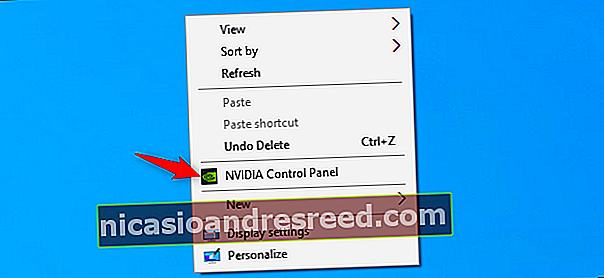
এনভিআইডিআইএ কন্ট্রোল প্যানেল উইন্ডোর বাম দিকে 3 ডি সেটিংসের অধীনে "3 ডি সেটিংস পরিচালনা করুন" নির্বাচন করুন।
আপনার পিসিতে সমস্ত অ্যাপ্লিকেশনের সর্বাধিক ফ্রেম রেট নিয়ন্ত্রণ করতে, নিশ্চিত করুন যে "গ্লোবাল সেটিংস" ট্যাবটি নির্বাচিত হয়েছে।
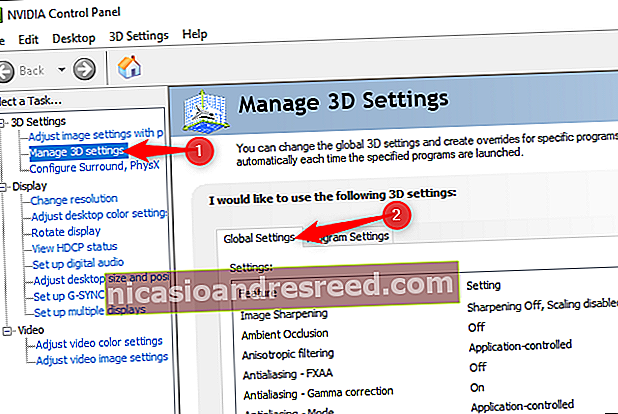
সেটিংসের তালিকায়, "সর্বোচ্চ ফ্রেম রেট" এর ডানদিকে বক্সটি ক্লিক করুন। ডিফল্টরূপে, এই বিকল্পটি অক্ষম করা হয়েছে, এবং কোনও ফ্রেমের হার নেই।
সর্বাধিক ফ্রেম রেট সেট করতে, "চালু" নির্বাচন করুন এবং প্রতি সেকেন্ডে আপনার সর্বোচ্চ ফ্রেম চয়ন করুন (FPS।)
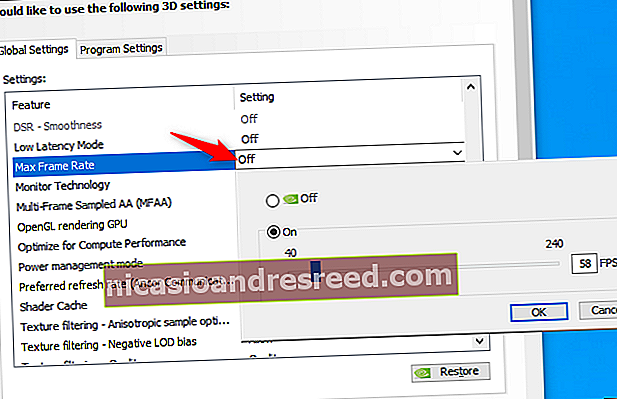
আপনার সেটিংস সংরক্ষণ করতে উইন্ডোর নীচে "প্রয়োগ করুন" এ ক্লিক করুন।
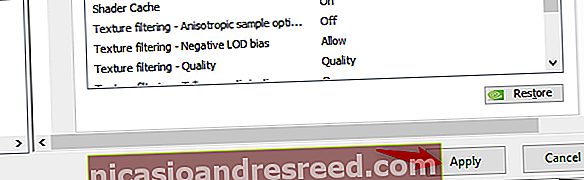
নির্দিষ্ট গেমগুলির জন্য সর্বোচ্চ ফ্রেম রেট কীভাবে নিয়ন্ত্রণ করবেন
আপনি পৃথক অ্যাপ্লিকেশনগুলির জন্য সর্বাধিক ফ্রেম রেট সেটিংও নিয়ন্ত্রণ করতে পারেন। সেটিংসের তালিকার শীর্ষে "প্রোগ্রাম সেটিংস" ট্যাবটি ক্লিক করুন। "কাস্টমাইজ করতে একটি প্রোগ্রাম নির্বাচন করুন" এর অধীনে আপনি যে অ্যাপ্লিকেশনটি নিয়ন্ত্রণ করতে চান তা চয়ন করুন।
যদি কোনও গেম তালিকায় না উপস্থিত হয়, আপনি "যুক্ত করুন" এ ক্লিক করতে পারেন এবং এর .exe ফাইলটি নির্দিষ্ট করতে পারেন।
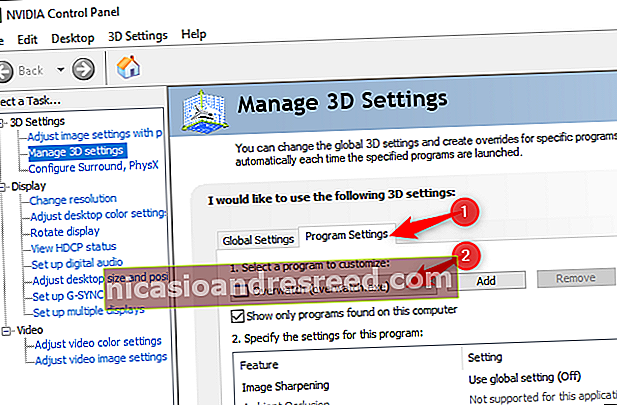
"সর্বোচ্চ ফ্রেম রেট" বিকল্পটি সন্ধান করুন, এটি ক্লিক করুন এবং আপনার পছন্দসই সেটিংস নির্বাচন করুন। ডিফল্টরূপে, প্রতিটি গেম "গ্লোবাল সেটিংস ব্যবহার করুন" - এ আপনি গ্লোবাল সেটিংস ট্যাবটিতে যা যা সেটিং বেছে নিয়েছে তা ব্যবহার করবে।
তবে, আপনি এখানে বিভিন্ন সেটিংস নির্বাচন করতে পারেন। উদাহরণস্বরূপ, আপনি "গ্লোবাল সেটিংস" ট্যাবে সর্বাধিক ফ্রেম রেট বিকল্পটি অক্ষম রেখে দিতে পারেন এবং প্রতিটি গেমের জন্য আপনি ক্যাপ করতে চান তার জন্য আলাদা সর্বোচ্চ ফ্রেম রেট কনফিগার করতে পারেন। অথবা, আপনি বিশ্বব্যাপী সর্বাধিক ফ্রেম রেট সেট করতে এবং ক্যাপ থেকে পৃথক গেমকে ছাড় দিতে পারেন। এটা আপনার উপর নির্ভর করছে.
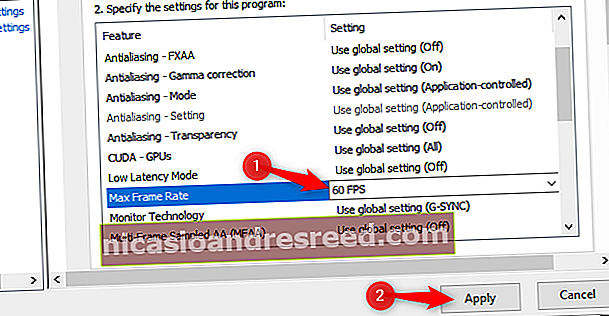
আপনার সেটিংস সংরক্ষণ করতে "প্রয়োগ করুন" এ ক্লিক করতে ভুলবেন না।
আপনি যদি এই বিকল্পটি না দেখতে পান তবে আপনার এনভিআইডিআইএ ড্রাইভারদের আপডেট করতে ভুলবেন না। এটি ইনস্টল করা থাকলে বা এনভিআইডিআইএর ওয়েবসাইট থেকে সর্বশেষতম ড্রাইভারগুলি ডাউনলোড করে আপনি জিফর্স অভিজ্ঞতা অ্যাপ্লিকেশনটিতে আপনার ড্রাইভার আপডেট করতে পারেন।
এই বৈশিষ্ট্যটি এনভিআইডিআইএ জিফর্স ড্রাইভারগুলির 441.87 সংস্করণে যুক্ত করা হয়েছিল, যা 2020 সালের 6 জানুয়ারিতে প্রকাশিত হয়েছিল।










